728x90
*'학습'엔 이후 과제 진행을 위한 기초 실습이 포함되어 있습니다. 과제 내용이 궁금하신 분들은 다음 글로 확인 부탁드립니다!
2024.11.09 - [Tableau] - [태블로 신병훈련소 25기] 1일차 과제
[태블로 신병훈련소 25기] 1일차 과제
:: 과제1. 카테고리 별 평균 칼로리 & 평균 카페인예시)사용 Data = 스타벅스 메뉴 - '평균' 칼로리 & 카페인이므로 측정값 평균으로 선택- 마크 옵션 '색상'으로 선택 후 '색상 편집'에서 빨간색-검
1020archive.tistory.com
:: 학습
1. 태블로 및 Visual Analytics 소개
Why Tableau?
👉🏻 데이터 시각화를 통해 데이터를 이해하는 것을 돕기 위함.
즉, 나열된 데이터가 아닌 시각화되어 데이터 기반 의사결정에 쉽게 활용할 수 있음
*관련 플랫폼
- 데이터 준비: Tableau Prep Builder
- 분석/시각화: Tableau Desktop
- 공유: Tableau Server 혹은 Tableau Online
2. Demo 및 실습

1) Prep Builder로 데이터 준비
- '데이터 연결'을 통해 엑셀 파일 결합
- 다양한 파일 형식 업로드 가능
유니온: 동일 열을 기준으로 위아래 결합
조인: 테이블 간 양옆으로 결합 - 조인 영역 선택에 따라 데이터가 다르게 선택됨 (SQL의 Left, right 조인 등과 같음)

- '정리 단계'로 정제 작업
- ‘지역별 관리자’ + '반품' 파일 조인
→ ‘정리단계’를 통해 지역명이 불일치하는 ‘서울경기’와 ‘수도권’을 그룹화, 필요없는 열 제외
- ‘지역별 관리자’ + '반품' 파일 조인

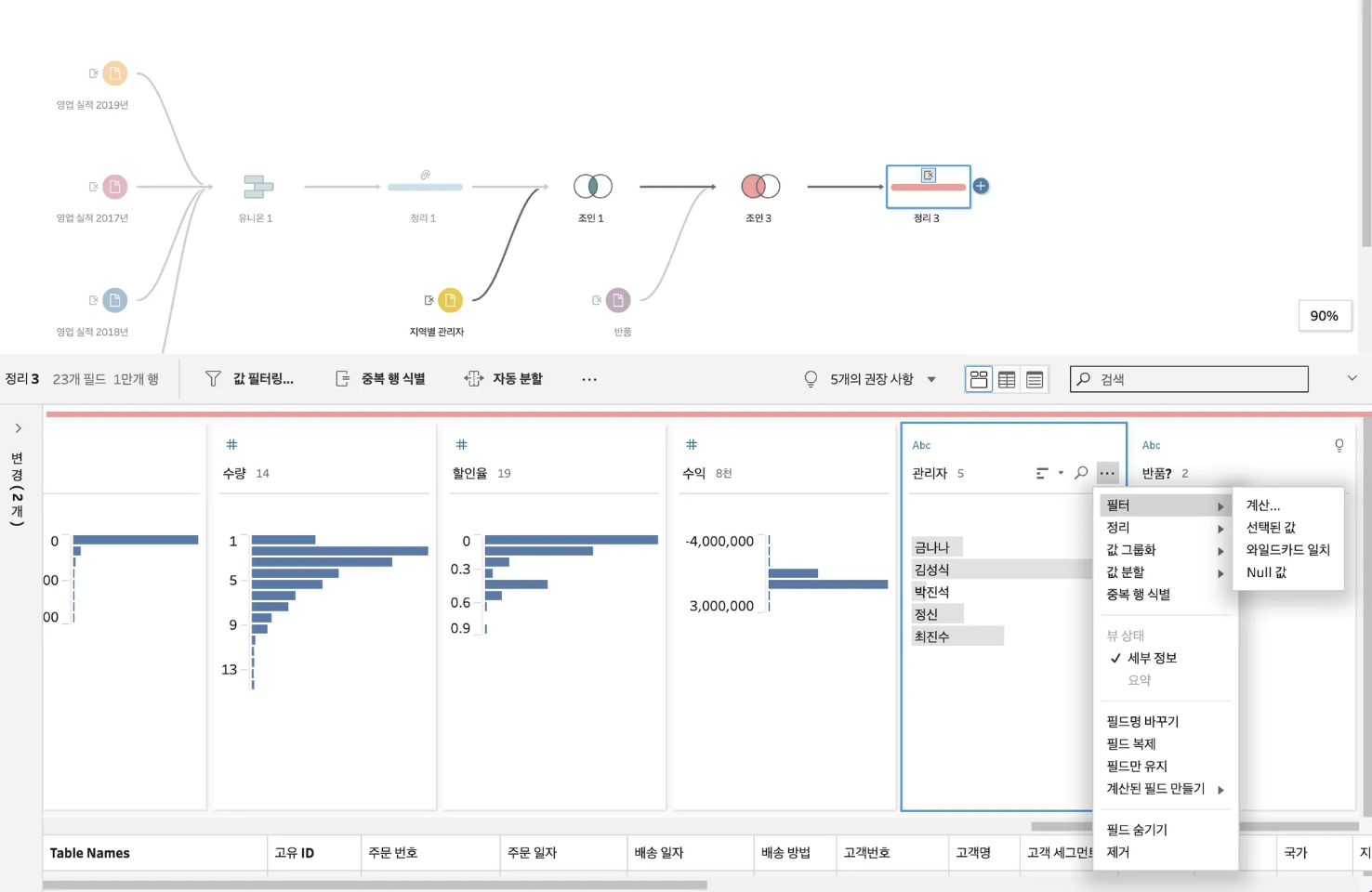
- 생성한 데이터 출력

2) Tableau Desktop으로 분석 및 시각화
a. [기본 시각화] 제품별 매출 및 수익 확인
💡 Tip: 각 마크별로 색상/크기/레이블/세부 정보/도구 설명 등 여러 방법으로 시각화 표현 가능
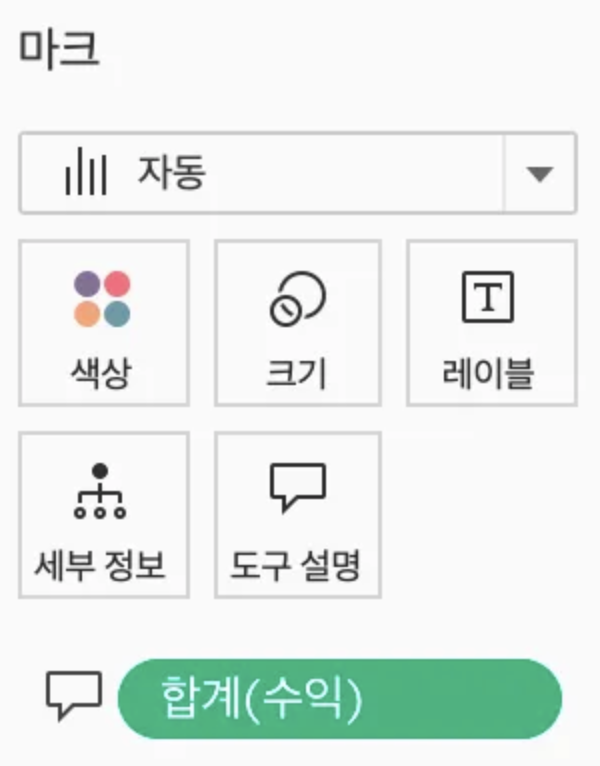
- ‘폴더별 그룹화’ 선택 → 각 열의 성격에 따라 구분 (수치 데이터 / 텍스트, 날짜 등 차원 단위 데이터)

📊 ‘제품 대분류’별 ‘매출’ 및 ‘수익’
→ '제품 대분류'+'제품 중분류'+'제품명'을 묶어 ‘제품’ 계층을 생성해 손쉽게 표현

📌 색상 기준으로 수익성을 확인한 결과 중분류의 ‘탁자’의 경우 수익성 문제 발생함을 확인
📊 ‘지역’별 ‘매출’ 및 ‘수익’

- ‘필터’ 기능을 통해 이를 ‘고객 세그먼트’에 따라 필터링해서 확인할 수 있음
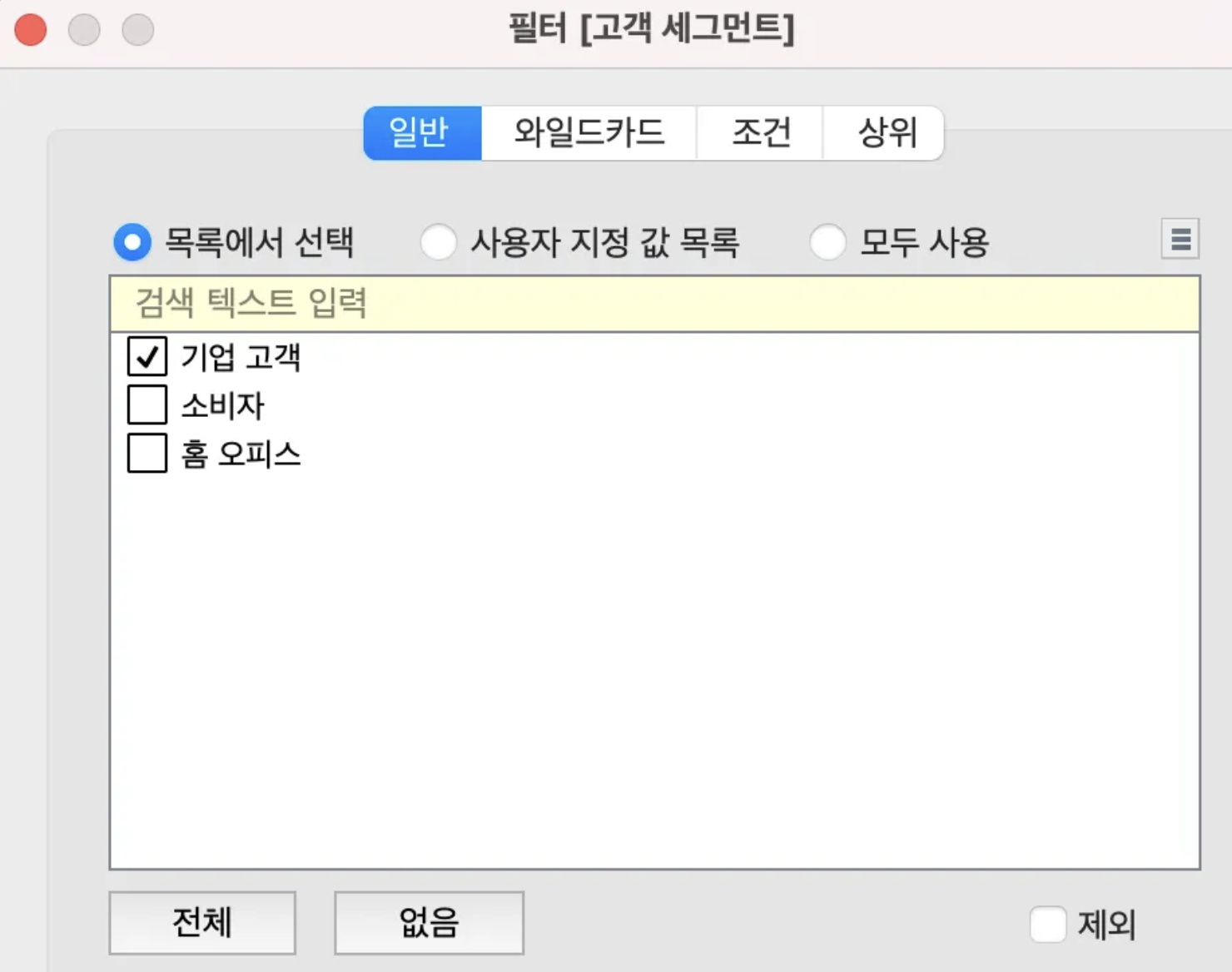
b. [지도 시각화] 어디에서 탁자의 수익성 문제가 발생하는지 확인
💡 Tip: 문자열에 지리적 역할 부여해서 지도 형식으로 사용
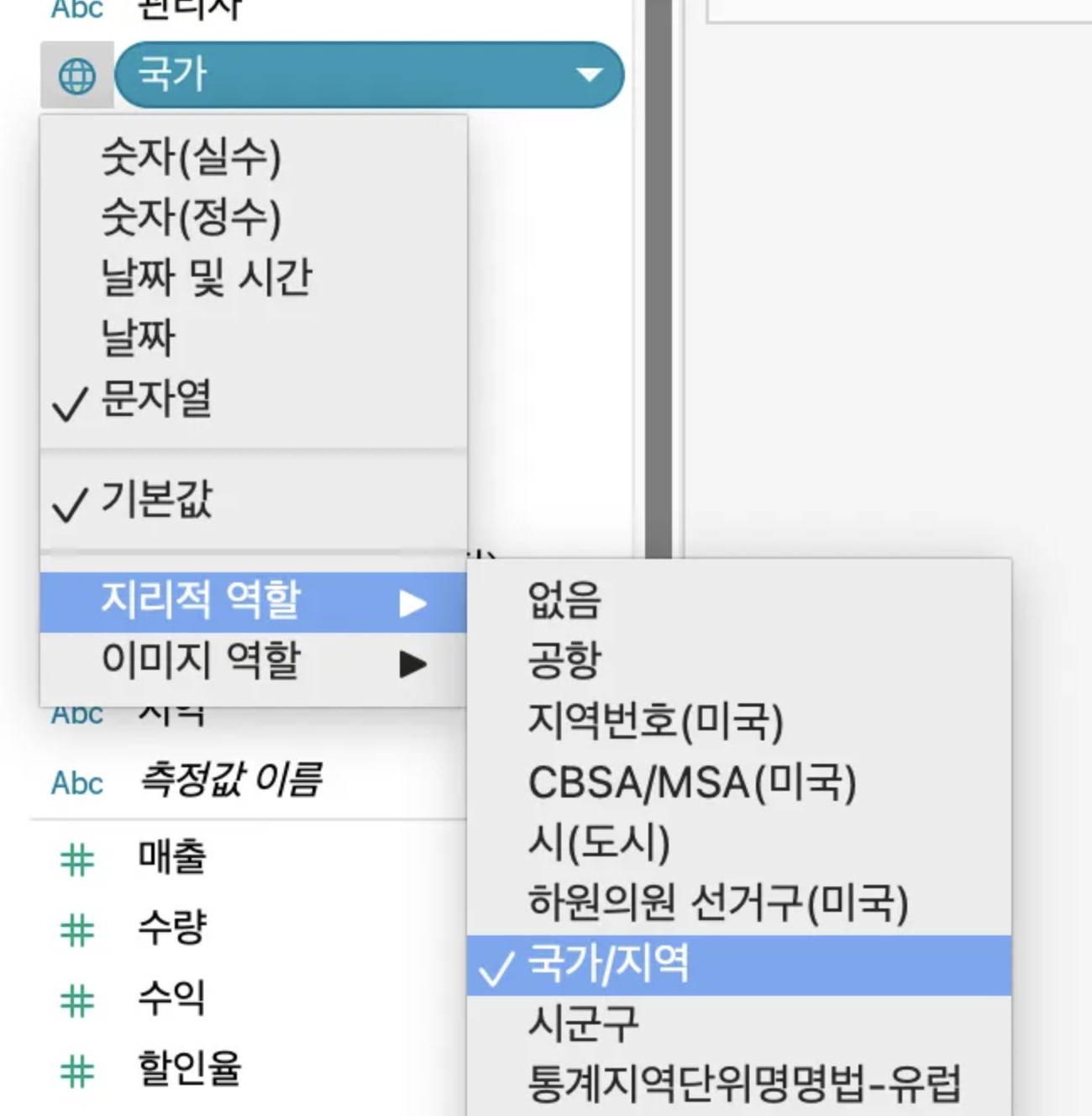
- ‘매출’을 원의 크기로, ‘수익’을 색상으로 표시하여 '탁자'만 필터로 선택

c. [시계열 시각화] 언제부터 수익 문제가 발생했는가?
- 날짜 데이터를 인식하면 자동으로 년/분기/월/일 계층화

- ‘분석’ 탭에서 평균, 추세, 예측 등 적용

- ‘퀵 테이블 계산’을 통해 빠르게 계산값을 시각화 / ‘테이블 계산’을 통해 계산 기준 선택

- 최종 산출된 ‘수익’ 마크(하단)에 대해 마크 표현 방법 ‘영역’으로 변경 및 색상 변경

d. [대시보드 활용] 앞서 생성한 워크시트 조합
💡 Tip: 시트 배정 - shift 누른 채로 범례를 잡고 이동하면 자유로운 위치에 둘 수 있음

- ‘워크시트에 적용’ 메뉴를 실행하여 필터가 적용된 ‘제품별 수익성’ 시트 외에 다른 시트에도 필터 적용 가능하도록 설정

- 시트의 ‘필터로 사용’ 기능을 활성화하면 시트 내 범주를 선택할 경우 필터 기능과 같이 적용됨

*저장
- twb: 데이터 저장 없이 대시보드만 저장
- 파일을 공유할 경우 데이터도 함께 보내주지 않으면 받는 사람이 조회 불가
- twbx: 데이터까지 함께 저장

728x90
'Tableau' 카테고리의 다른 글
| [태블로 신병훈련소 25기] 1일차 과제 (0) | 2024.11.09 |
|---|
